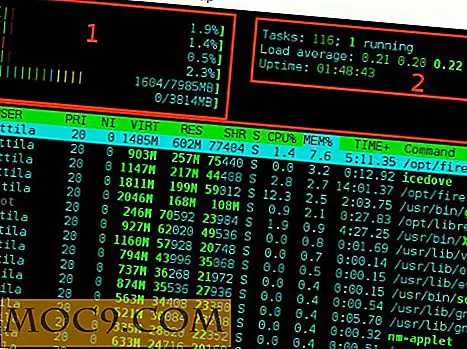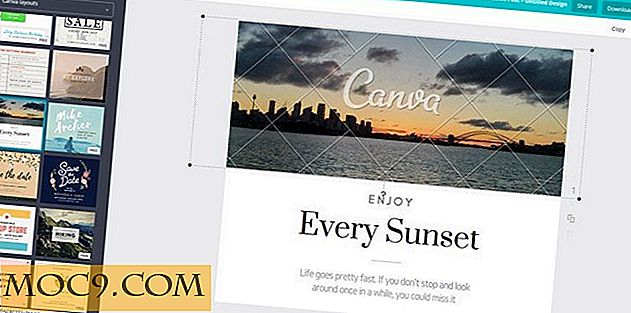10 Skjulte tips og tricks til Samsung Galaxy S8
Dette er en sponsoreret artikel og blev gjort mulig af Samsung. Det egentlige indhold og meninger er den eneste opfattelse af forfatteren, der opretholder redaktionel uafhængighed, selv når en post er sponsoreret.
Galaxy S8 er Samsungs mest ambitiøse telefon. S8 kan prale med at have verdens første Infinity Screen. Det har også unikke evner, som de fleste brugere nemt kunne gå glip af. Ved hjælp af disse tips og tricks kan du nemt forstærke sjov, funktionalitet og ydeevne på din S8.
1. Ændring af størrelsen på start- og appgitterikonet

Du kan justere dine S8s startskærmikonstørrelser i tre trin:
1. Tryk ned på telefonens startskærmbillede.
2. Tryk på "Startskærm indstillinger."
3. Tilpas dit startskærmsnettet.
Du kan justere dit startskærmbillede til en af følgende størrelser: 4 × 5, 4 × 6 eller 5 × 5. Du kan ændre dit App-skærmpanel til enten 4 × 6 eller 5 × 6.
2. Skift din iris-scannerens skærmmasker

Galaxy S8s standardindstilling til oplåsning af sin iris-scanner er gennem dens biometriske funktion, og Samsung inkluderede tegneserie-tegn skærmmasker, som du kan bruge. Sådan konfigurerer du telefonens iris-scanner:
1. Gå til appen Indstillinger på din telefon og derefter på "Lås skærm og Sikkerhed -> Iris scanner."
4. Forhåndsvisning af skærmmasken, og vælg derefter "Vælg masken".
Galaxy S8
Spar $ 150 med det samme. Spar yderligere $ 150 med kvalificeret indkøb.
3. Opret animerede GIF'er

Du kan nemt oprette animerede GIF'er med din S8 ved hjælp af panelet "Smart Select Edge". Først skal du aktivere panelet Smart Select Edge ved at bruge disse trin:
1. Åbn appen Indstillinger.
2. Gå til kantskærmen.
3. Derefter, kantpaneler.
4. Marker "Smart Select" i den menu.
5. Åbn den app, du vil bruge til at oprette den animerede GIF (dette kan være en Netflix eller YouTube-app). Femten sekunder er den maksimale tid til at lave din animerede GIF.
Når du har afspillet videoen, skal du trække i kantpanelet fra kanten af telefonens skærm. Rul til panelet "Smart Select". Tryk på animationsknappen, og et vindue, der kan ændres, vises på skærmen (som det fremgår af billedet ovenfor). Indstil GIFs optagekvalitet - 10 MB svarer til høj kvalitet, men 4 MB er standard.
4. Tilpas "Always On" displayet

Galaxy S8 er altid på displayet holder telefonen i lav strømtilstand. I den lave strømtilstand viser S8-skærmen sin dato, app-meddelelser, tid og mediekontrol.
1. Gå til Indstillinger, og derefter "Lås skærm og sikkerhed -> Altid på displayet."
2. I menuen kan du justere urets layout, foto baggrunde og farver. Du kan også kontrollere tidsdisplayet der.
5. Edge Panel kontroller

Du kan tilpasse S8s kantpaneler. Sådan tændes eller slukkes kantpanelet:
1. Gå til appen Indstillinger.
2. Så til Edge skærm.
3. Vælg Til eller Fra.
Du kan aktivere og indstille telefonens kantpanel til venstre eller højre side af telefonen. Sådan konfigurerer du Edge Panel:
1. Åbn skærmen Edge.
2. Tryk på tandhjulsikonet (indstillinger for kantpanel).
3. Tryk på ikonet med tre prikker for at åbne "Flere indstillinger".
4. Tryk på "Håndter indstillinger."
5. Skift positionen til venstre eller højre til din præference. Du kan også justere vibrationer, størrelse og gennemsigtighed på menuen "Håndteringsindstillinger".
6. Skift apps-skærmen og startskærmindstillingerne

Du kan fjerne appladen og vise alle apps på telefonens startskærm eller vende denne indstilling. Følg disse trin:
1. Tryk langsomt på startskærmen.
2. Tryk på indstillingerne for startskærmbilledet.
3. Gå til startskærmlayout.
4. Vælg mellem følgende indstillinger: Hjem og Apps-skærmen og startskærmen. Hvis du kun vælger startskærmen, vises alle dine apps på startskærmen; app-skuffen fjernes.
7. Eliminer de sorte søjler på skærmens side

Aspektforholdet på Samsung S8 er 18, 5: 9, men de fleste apps og videoer er 16: 9. Ved hjælp af din telefons fuldskærmstilstand elimineres de sorte søjler på siden - disse sorte søjler skyldes differencen i billedforhold.
Kanten-til-kant Infinity-skærmen på S8 giver en righoldig oplevelse. For at gøre apps fuldskærm:
1. Gå til appen Indstillinger.
2. Klik på Vis og få adgang til "Full-screen" -apps. Fra dette sted kan du aktivere eller deaktivere fuldskærmen.
DeX Station
Samsung DeX Station gør det muligt at gøre din Galaxy S8 eller Galaxy S8 + til en ægte desktop pc-oplevelse.
8. Hold din startskærm organiseret

Apper, du henter fra Play Butik, tilføjer automatisk et nyt ikon til startskærmen. Denne tilføjelse kan disorganisere din startskærm. Du har mulighed for at slukke for automatisk ikontilsætning til din startskærm.
1. Gå til appen Google Play Butik.
2. Tryk på ikonet for tre parallelle vandrette linjer (øverst på skærmen).
3. Gå til Indstillinger.
4. Fjern markeringen i feltet for "Tilføj til startskærm."
Find nemt dine apps ved at arrangere dem alfabetisk i stedet for at forlade dem i den rækkefølge, de blev downloadet. At gøre dette:
1. Åbn App-skuffen.
2. Tryk på de tre prikker, der ses øverst til højre på skærmen.
3. Tryk på "Sorter".
4. Vælg "Alfabetisk rækkefølge".
9. Sæt din telefon på One Hand Mode

Samsung Galaxy S8 er nem at bruge; især når du bruger One Hand Mode. Funktionen reducerer displayets størrelse. Du kan konfigurere One Hand Mode ved at følge disse trin:
1. Gå til Indstillinger -> Avancerede funktioner.
2. Åbn en håndtilstand.
3. Når aktiveret, kan du aktivere One Hand Mode, når du trykker på Home-knappen tre gange.
10. Aktiver Bluetooth-bevægelser for dobbelt lyd og fingeraftryk sensorer

Samsung Galaxy S8 spreder ved sømme med mange hyggelige funktioner. Det er også den første smartphone til at indarbejde Bluetooth 5.0-teknologien. Dette giver dig mulighed for at streame lyd i to forskellige hovedtelefonsæt samtidigt. At oprette:
1. Åbn "Settings app -> Connections."
2. Tænd for Bluetooth.
3. Tryk på de tre prikker øverst til højre på skærmen, og vælg "Dual lyd".
4. Par to sæt højttalere eller hovedtelefoner.

Fingerensens gestus gør det muligt at skubbe ned på enhedens sjældne monterede fingeraftrykskanner for at trække ned notifikationsskyggen. Du kan starte Samsung Pay ved at duppe op på fingeraftryksscanneren. Du kan indstille det ved at gå til "Settings app -> Advanced features -> Finger sensor gestures."
Konklusion
Forbes 'Gordon Kelly siger, at S8 "kan være den smukkeste smartphone nogensinde lavet." Ja, det kan være - men tag ikke sit ord for det. Find ud af selv.